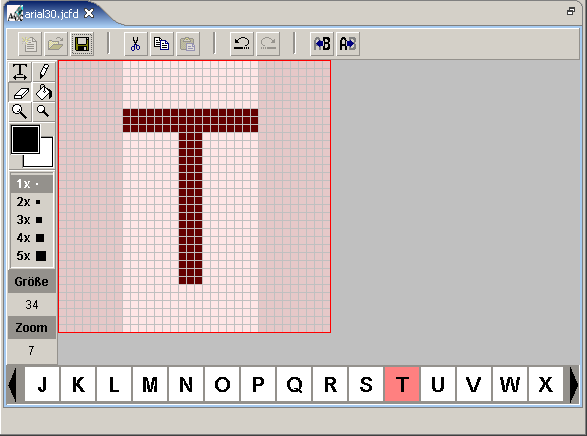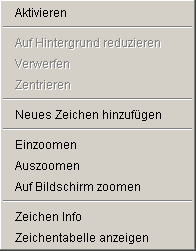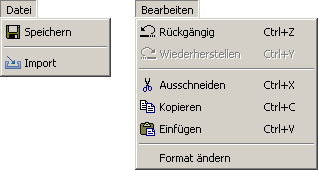Fonts bearbeitenDas Starten des Bearbeitungsprogramms für Schriftarten gestaltet sich wiederum exakt wie das Starten des Text-Editors: Projekt selektieren -> Datei selektieren -> Doppelklick, bzw. Kontext-Menüpunkt.
Um ein Zeichen einer Schriftart zu bearbeiten, wird es einfach selektiert. Das Zeichen wird als Raster mit gesetzten (schwarzen) Bildpunkten angezeigt. Wie in einem Bild können die einzelenen Punkte nun gesetzt (diese Punkte sind später sichtbar) oder gelöscht (diese Punkte sind später nicht sichtbar) werden. Auf diese Weise kann das selektierte Zeichen nach Belieben geändert werden. Es können einer Schriftart auch neue Zeichen hinzugefügt werden oder bestehende Zeichen über das Kontextmenü (Bild 10) (de-)aktiviert werden.
Auch der Font-Editor verändert (wie Text-, Bild- und Melodie-Editor) die Menüleiste der JControl/IDE (Bild 11). Über den Menüpunkt Datei->Import können z.B. Schriftarten im Format TrueType (Erweiterung: ttf) importiert werden. Bild 12 zeigt die proprietären Menüs des Font-Editors.
|


 Schriftarten bearbeiten
Schriftarten bearbeiten